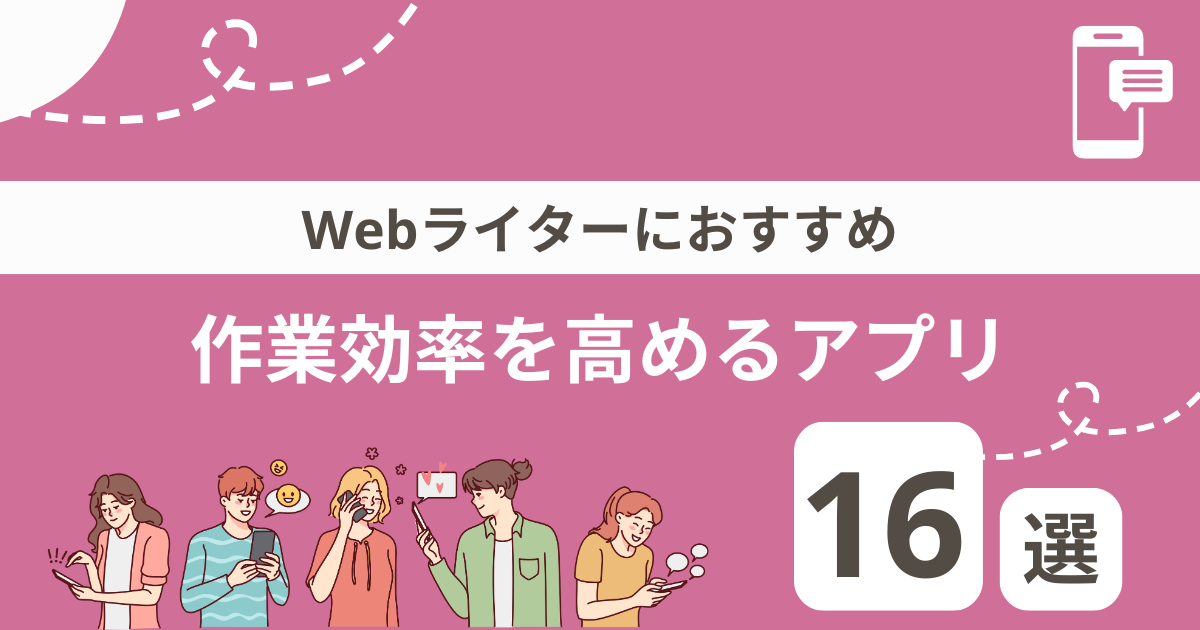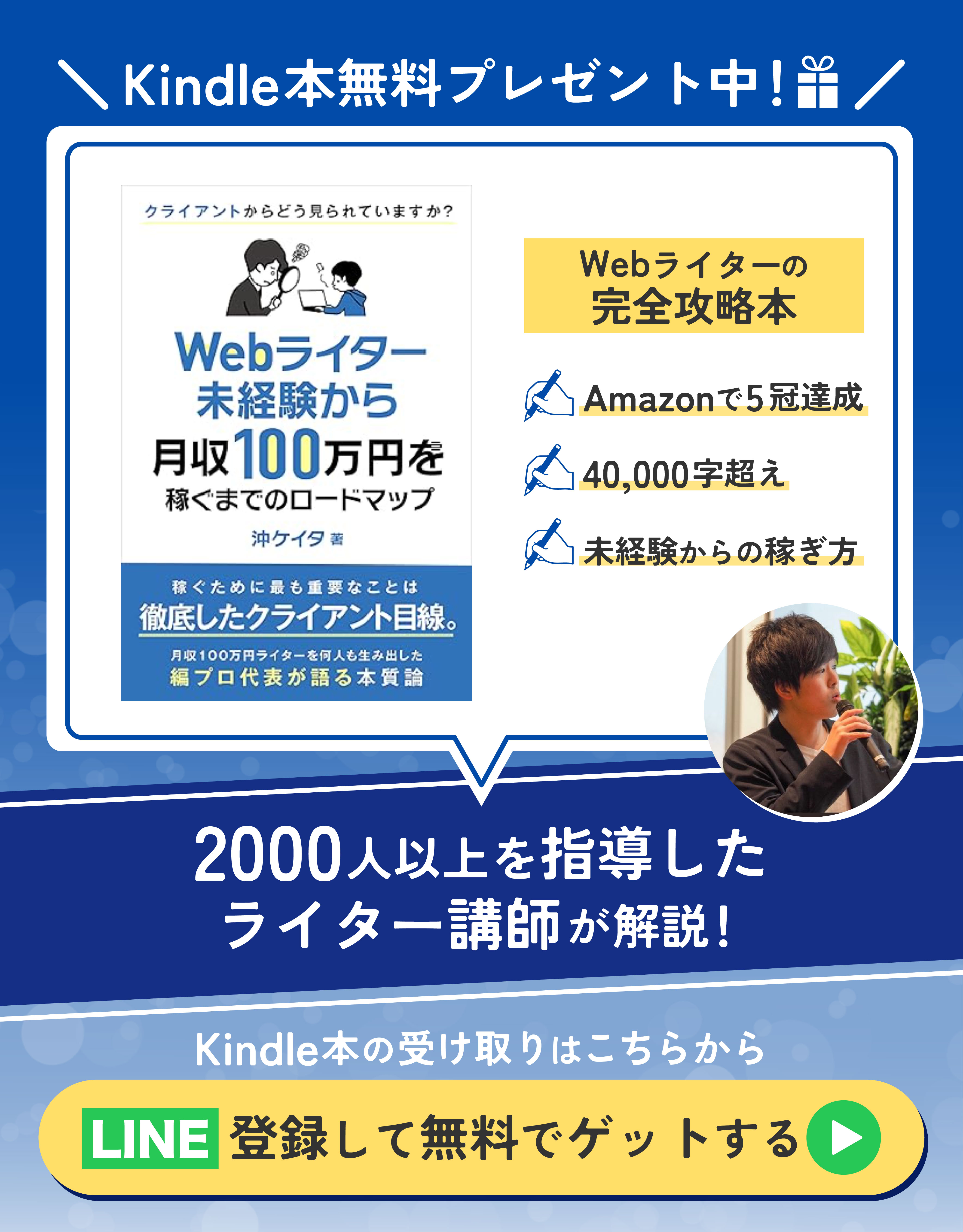「Webライターの仕事はスマホでもできる?」
「外出時のスキマ時間に仕事ができればいいな…」
「業務効率化におすすめのスマホアプリがあれば知りたい!」
初めまして。主婦Webライターの七瀬です!
Webライターの仕事はスマホでもできます。しかし、仕事の受注~納品までの間に多くの工程があるため、スマホだけで稼ぐのは難しいというのが本音です。
おすすめは、スマホアプリを活用してスキマ時間で仕事ができるようにしておくこと。忙しい主婦や副業の方ほど、アプリですぐに対応できる環境を整えておくのがベストです。
この記事では私自身の経験をもとに、Webライターの仕事に役立つスマホアプリを厳選して16種類紹介します。さまざまなシーンで使えるアプリを幅広くまとめました。
- 文書作成アプリ
- コミュニケーションアプリ
- 案件獲得に役立つアプリ
- 業務効率化に役立つアプリ
- 電子書籍アプリ
スキマ時間を有効活用してWebライターの仕事を効率化したい方は、ぜひ最後までご覧ください。

七瀬あみ
- 株式会社Webライタープロ所属
- 3人の子供を育てる主婦ライター
- 運営ブログは受賞歴あり
- 40種類以上の資格を保有(薬機法管理者・SEO検定1級など)
- サイト構築や編集など、幅広い業務に対応
\\ Kindle本 無料配布中 //

\ 月収100万円までのロードマップ /
【大前提】Webライターとして稼ぐならパソコンは必須

スマホだけでWebライターとして仕事をすることは可能です。しかし、かなり効率が悪く、大きく稼ぐのは難しいでしょう。
詳しくは「Webライターの仕事の流れ(受注~納品)」で解説していますが、Webライターの仕事には11ステップの工程があります。
長期的な仕事として稼ぐことを考えているならパソコンは必須です。
その際、スマホアプリも併用することで業務の効率化につながります。あまりまとまった時間を確保できない方ほど、アプリを活用しましょう。
スマホアプリがあれば、外出先でも以下のような業務に対応できます。
- 案件探し
- クライアントとのやり取り
- リサーチ
- 構成作り
- ライティング
- アイキャッチ画像の作成
- 請求書の作成
ツールを使ったキーワードの分析や納品前の推敲などは、パソコンで行うのがおすすめです。
必要なアプリをスマホに入れ、外出先と自宅でできることを分けておくと、効率よく作業を進められます。
Webライターの仕事で必須の文書作成アプリ3選
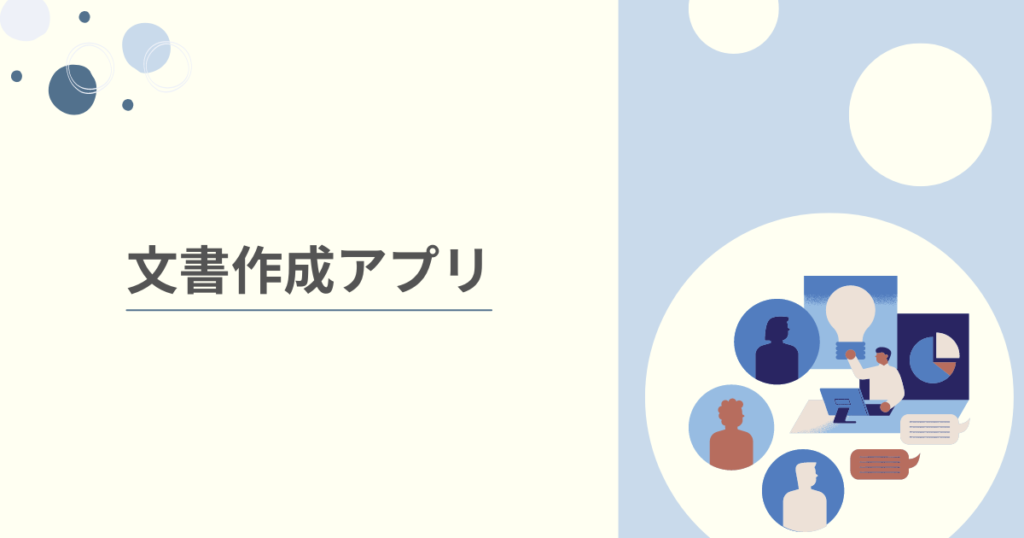
1. Googleドキュメント
2. Googleスプレッドシート
3. Microsoft Word
1. Googleドキュメント
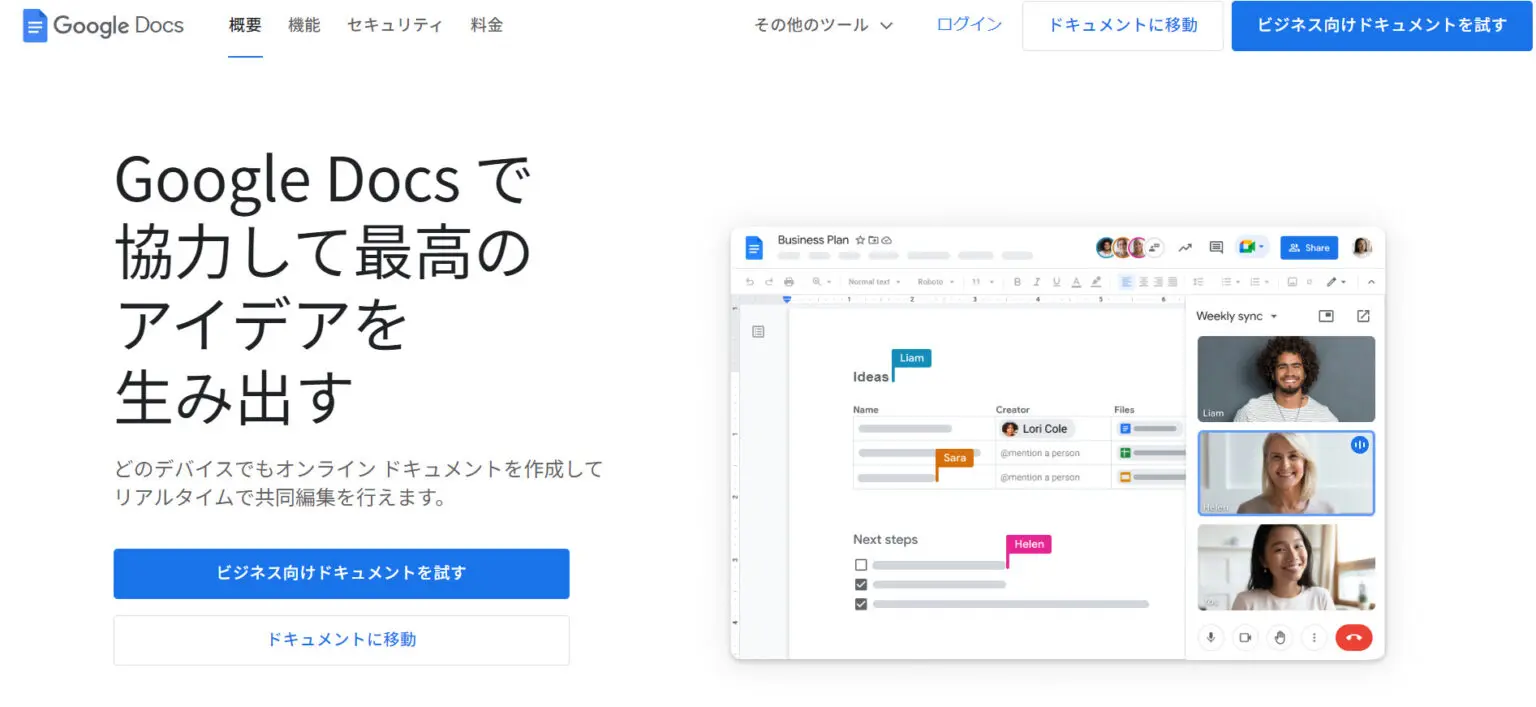
Googleドキュメントは、Googleが無料で提供する文書作成アプリです。
Webライターが記事を提出する際に、もっとも多い納品方法といえるでしょう。
文章をクラウド上に保存するため、どのデバイスからでも共同編集が行えます。つまり、パソコンとスマホアプリで同じ記事を編集できるということです。
電車での移動時や外出先での待ち時間など、アプリがあればスキマ時間を使って執筆ができます。スキマ時間を無駄にしたくない方は、アプリからでもGoogleドキュメントを使いこなせるようにしておきましょう。
私は外出先でアイデアが浮かんだときや、執筆途中で外出しなければいけないときに活用しています。クライアントから修正のコメントがあったときも、アプリがあればすぐに見られるので便利です。
より効率化するために音声入力を使って執筆している方もいるので、慣れてきたら挑戦してみましょう。
Googleドキュメント(App Store/Google Play)
2. Googleスプレッドシート

Googleスプレッドシートは、表計算や文章の作成など、さまざまな機能を利用できるアプリです。
Googleドキュメントと同様に、どのデバイスからでも共同編集が行えます。
Webライターの場合、クライアントから指示されるキーワードの管理や、レギュレーション(執筆時のルール)をまとめるときに使われることが多いです。構成作成時にGoogleドキュメントを指定されるケースもよくあります。
外出先で必要な情報を確認できるように、Googleスプレッドシートのアプリを入れておきましょう。
ちなみに私がWebライターに依頼するときも、Googleスプレッドシートでキーワードや納期、URLなどを管理しています。子供の習い事や病院の待ち時間など、外出先で確認することも多いです。
Googleスプレッドシート(App Store/Google Play)
3. Microsoft Word

Microsoft Wordは、Microsoftが提供している文書作成アプリです。
クライアントによっては、納品方法でWordを指定されるケースがあります。
Wordで仕事をする場合は、アプリを入れて外出先ですぐに見られるようにしておくのがおすすめです。
Microsoft Word(App Store/Google Play)
クライアントとのやり取りで使用するチャットアプリ2選

1. Chatwork
2. Slack
1. Chatwork
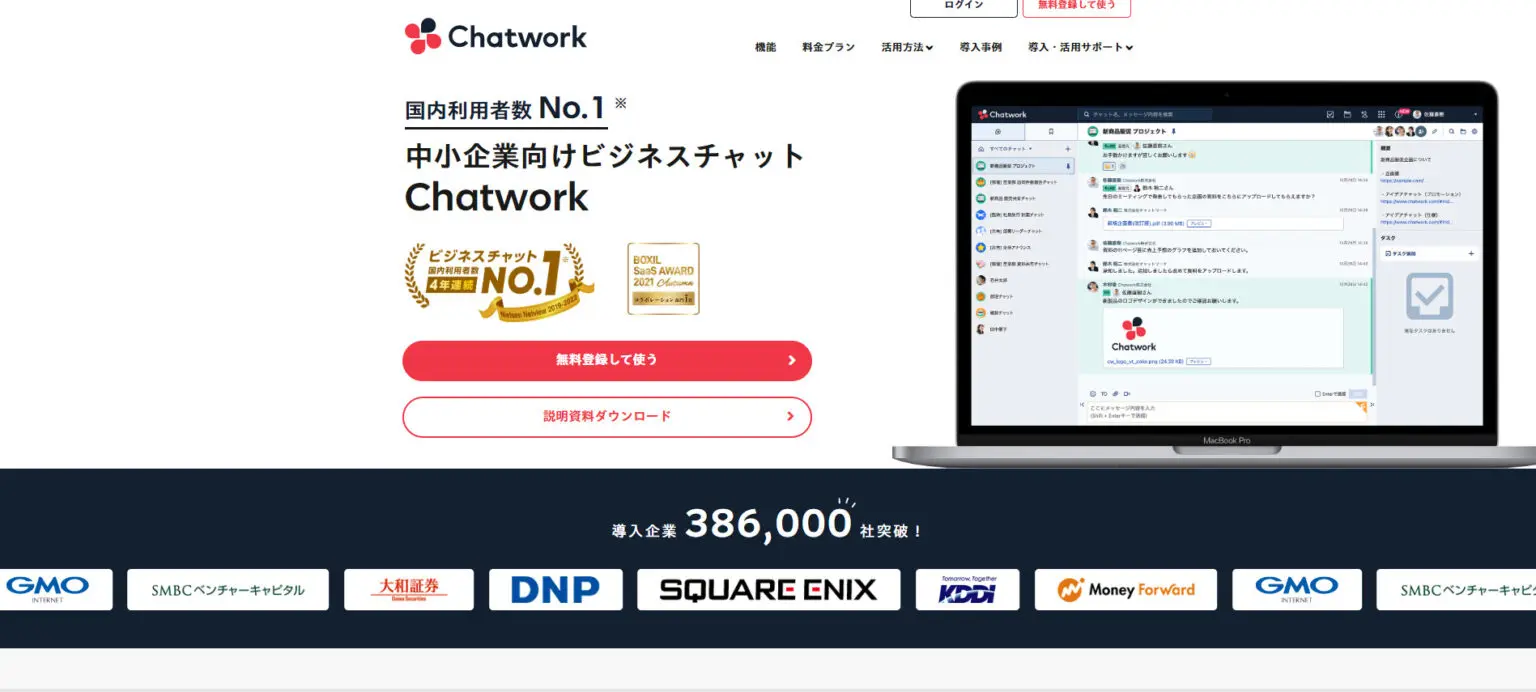
Chatworkは、ビジネス向けのチャットアプリです。
クライアントとのやり取りでChatworkを指定されることが多いため、スマホからでも迅速な対応ができるようにしておきましょう。
Webライターとして仕事をするうえで、クライアントとのコミュニケーションは重要です。連絡を受けてから、できる限り早く返信できる体制を整えておく必要があります。
私は直接契約でさまざまなクライアントとやり取りをしてきましたが、そのうちの9割はChatworkです。
無料プランはストレージやメッセージの閲覧期間に制限がありますが、Webライターなら問題なく使えるでしょう。
Chatwork(App Store/Google Play)
2. Slack
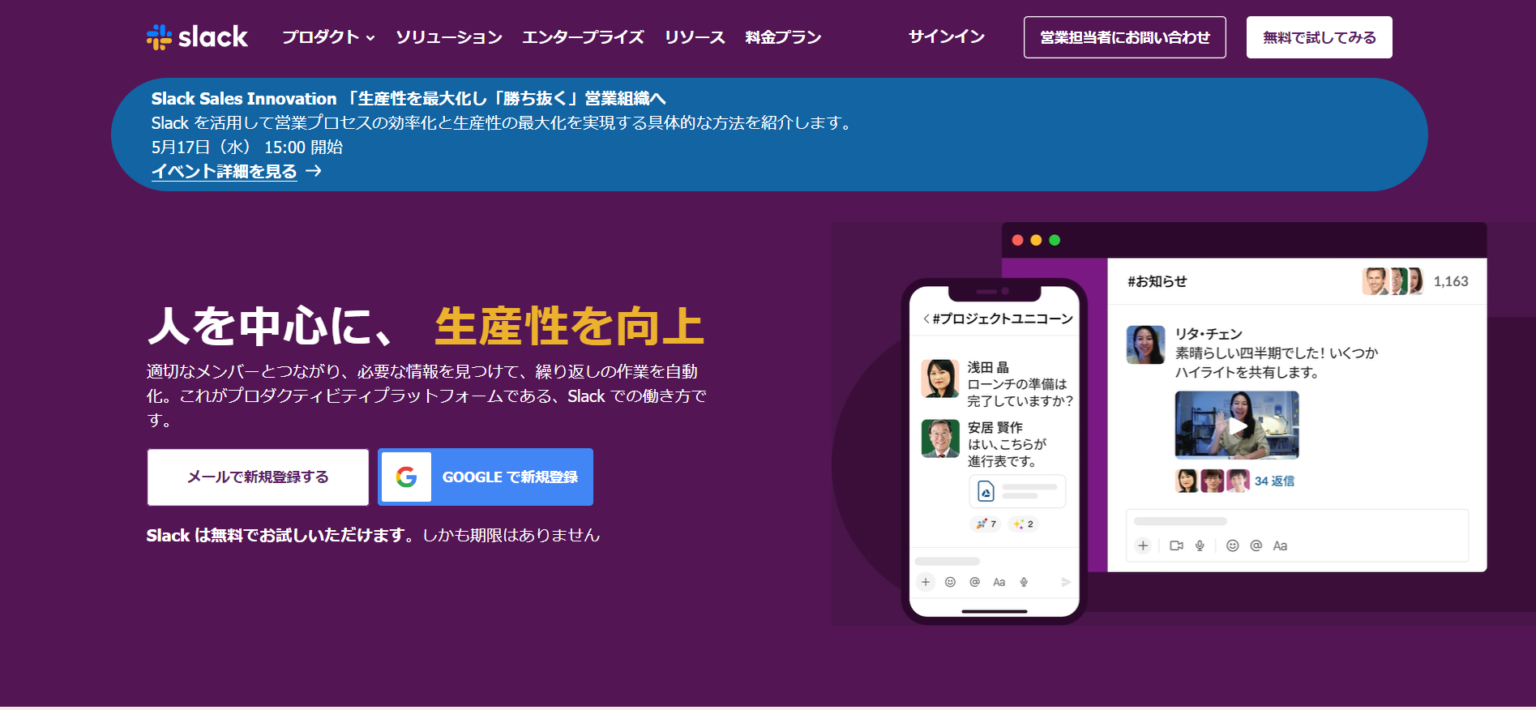
Slackは、ビジネス用のチャットアプリです。
Chatworkと機能は似ていますが、Slackは会話(投稿)への返信が見やすく、大人数のグループでやり取りする際に役立ちます。
実際に私がSlackで仕事を受けていたときも、20人ほどが参加するグループでした。
クライアントから指示を受けてからアプリをインストールすれば問題ありません。使い方を確認してから利用しましょう。
Webライター案件の獲得に役立つアプリ4選
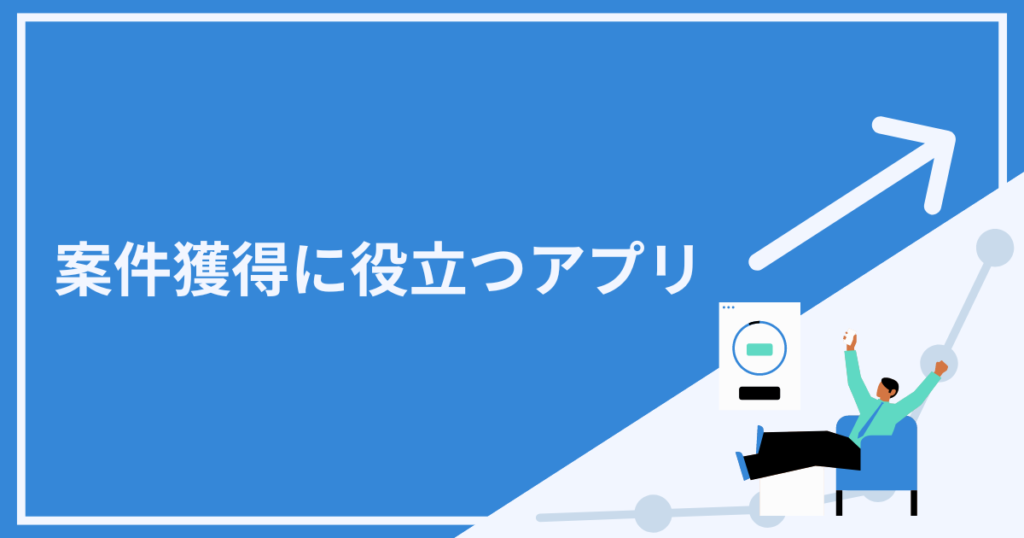
1. X(Twitter)
2. クラウドワークス
3. ココナラ
4. 複業クラウド
1. X(Twitter)
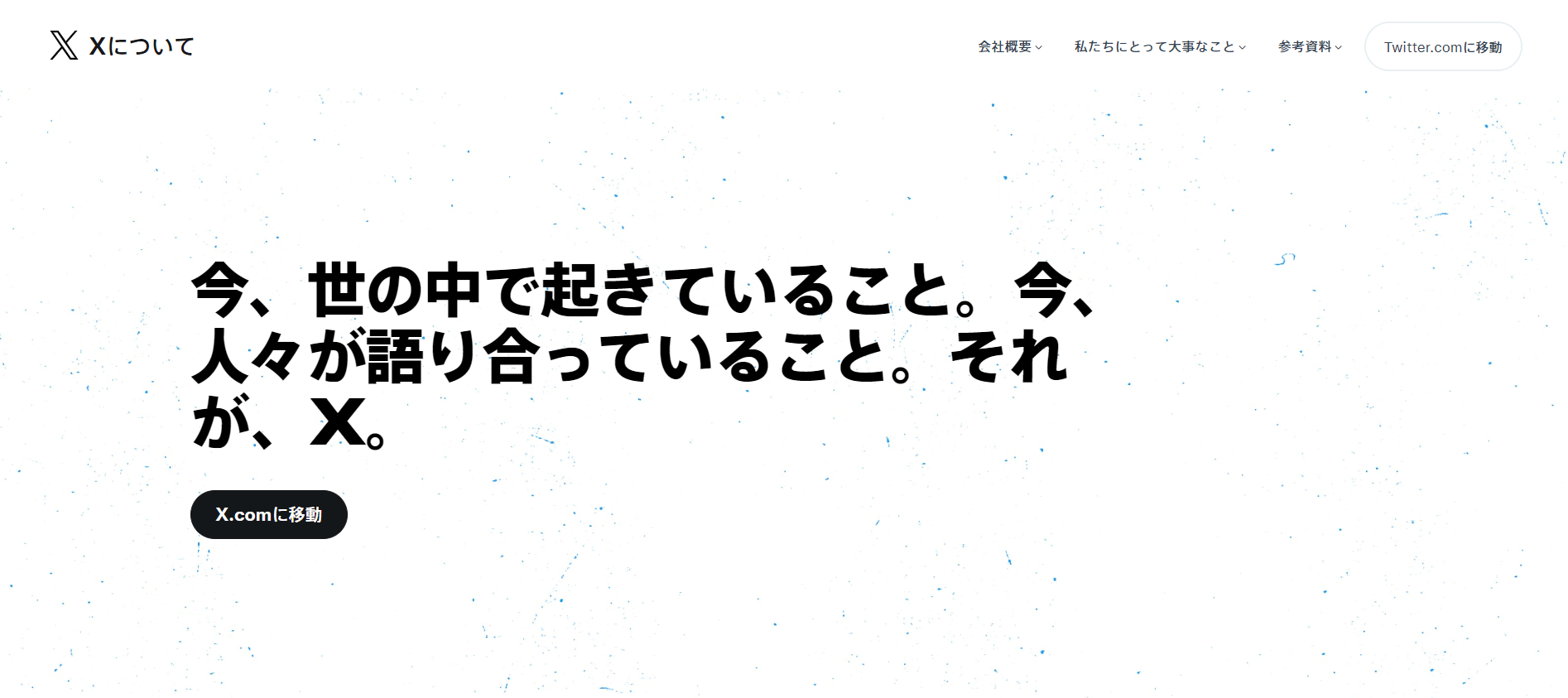
SNSで人気のX(Twitter)は、直接契約の案件を獲得したい方に必須のアプリです。
Webライターを募集するツイートが数多くあるので、ハッシュタグを付けて「#ライター募集」「#Webライター募集」と検索してみてください。
ほかにもXは、Webライターとしての活動をアピールする場所としてもおすすめです。自分の経験やスキルがわかるように、プロフィールを整えておきましょう。
ただ情報を集めるためにXを活用するのではなく、普段から積極的に発信を行うことも大切です。私がXでWebライターを募集したときは、普段どのようなツイートをしているのかまでチェックしていました。
ときにはDMで仕事の依頼を受けることもあります。仕事用のアカウントとして開設し、DMを受信できるようにしておくのがおすすめです。
2. クラウドワークス

クラウドワークスは、Webライターを募集する案件が豊富にあるクラウドソーシングです。初心者を中心に、多くのWebライターが利用しています。
アプリ版はとてもサクサク動くので、私は案件を探すならパソコンから検索するよりも使いやすいと感じました。クライアントの評価もわかりやすく表示されているため、パソコンよりも情報を見やすいのが特徴です。
スキマ時間を活用し、さまざまな案件を探してみましょう。
クラウドワークス(App Store/Google Play)
3. ココナラ

ココナラは、知識や経験を売り買いできるスキルマーケットです。Webライターとしてのスキル販売や、仕事の検索ができます。
私は一時期、Webライターを探す側としてよくアプリを使っていました。特定のキーワードで検索をかけていたので、自分の得意分野を入れておくことをおすすめします。
自分のスキルを販売する場合は、ある程度実績を作ってから挑戦してみてください。自分の強みになる執筆ジャンルがあるほど、仕事を獲得しやすくなります。
どんな人がどんなスキルを販売しているのか、出品者を「ライター」で絞って見てみましょう。出品者側になれば、自分で執筆料を設定できます。
4. 複業クラウド
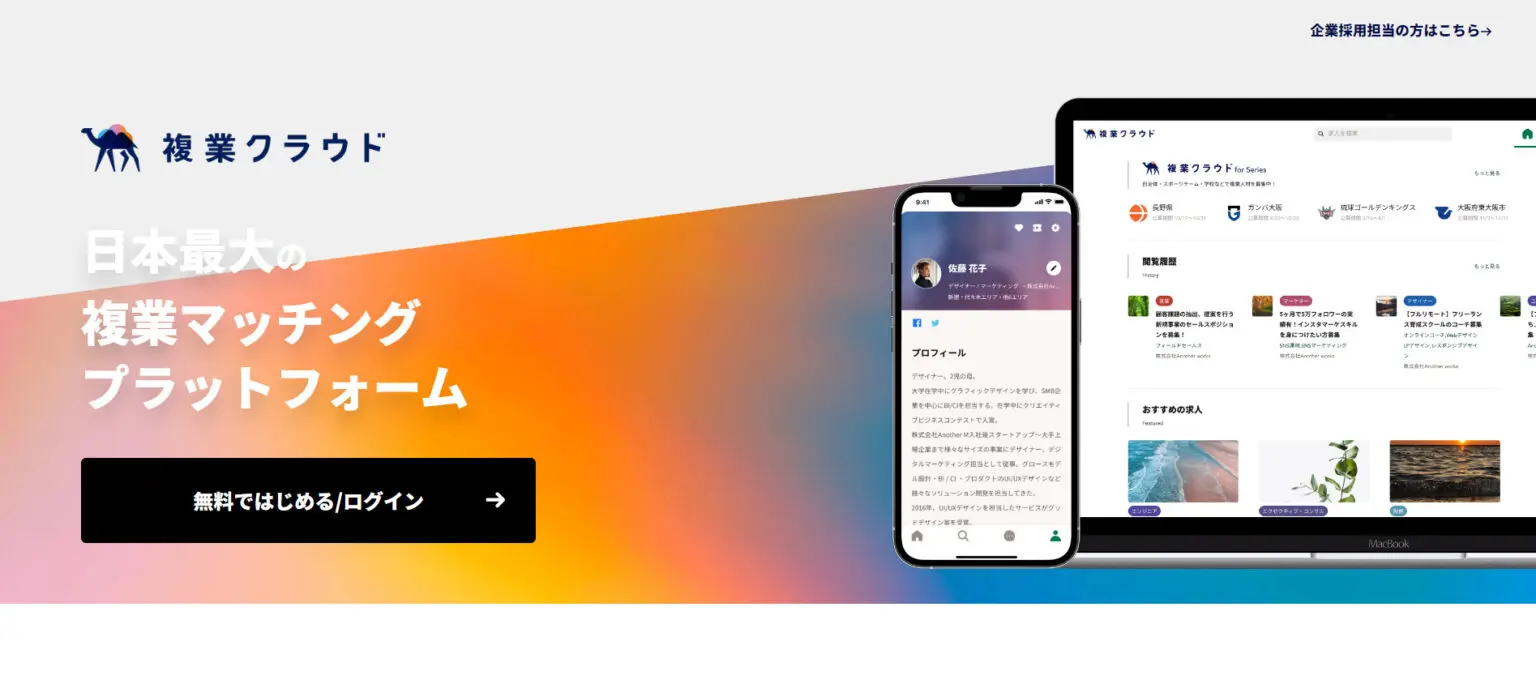
複業クラウドは、複業マッチングプラットフォームです。Webライター以外にも、マーケティングやデザイナーなど、さまざまな職種の求人があります。
多数のメディア掲載実績もあり、案件数は増加傾向です。大手企業や自治体の求人も掲載されています。
案件獲得方法の1つとして、ほかのアプリと併用して使ってみましょう。
Webライターの業務効率化を実現するアプリ6選

1. WordPress
2. Canva
3. Misoca
4. MindMeister
5. Notion
6. Focus To-Do
1. WordPress

WordPressは、Webサイトを作成できるCMS(コンテンツ管理システム)です。ポートフォリオを作るときに、多くのWebライターが利用しています。
WordPressのアプリを使えば、インターネットに繋がっていないオフラインの状態で記事を書くことが可能です。外出先でも効率よく執筆できるでしょう。
ただし、アプリでは使えない機能もあります。例えばテキストの色を変えたり、プラグインの設定を行ったりすることができません。
パソコンでの利用をメインにし、あくまでも補助的な役割として活用するのがおすすめです。
WordPress(App Store/Google Play)
2. Canva

Canvaは、簡単にアイキャッチ画像や図解などが作れるデザインアプリです。
私の場合、普段はパソコンを使って編集することが多いですが、少し修正したいときにアプリを使っています。
なお、検索ユーザーはスマホから記事を読むことが多いのが特徴です。パソコンとスマホでは画面のサイズが異なるため、アプリで確認したほうがスマホ表示をイメージして編集しやすくなります。
特にアイキャッチ画像や図解で文字が多くなりそうなときは、スマホで見たときに読みにくくならないか確認するとが安心です。
3. Misoca

Misocaは、請求書や納品書などを作成できるアプリです。
クライアントと直接契約で仕事をする場合、Webライター側で請求書の発行が必要になります。
Misocaなら消費税や源泉徴収税などの条件を指定して自動で計算してくれるため、請求書の作り方がわからない方でも安心です。毎月10通まで無料で作成できます。
請求書の作成は時間のかかる作業ではないため、アプリを入れておけばスキマ時間を有効活用できるでしょう。
請求書を作成するときは、当メディアで紹介している「Webライター向けの請求書の作り方」を参考にしてみてください。
4. MindMeister
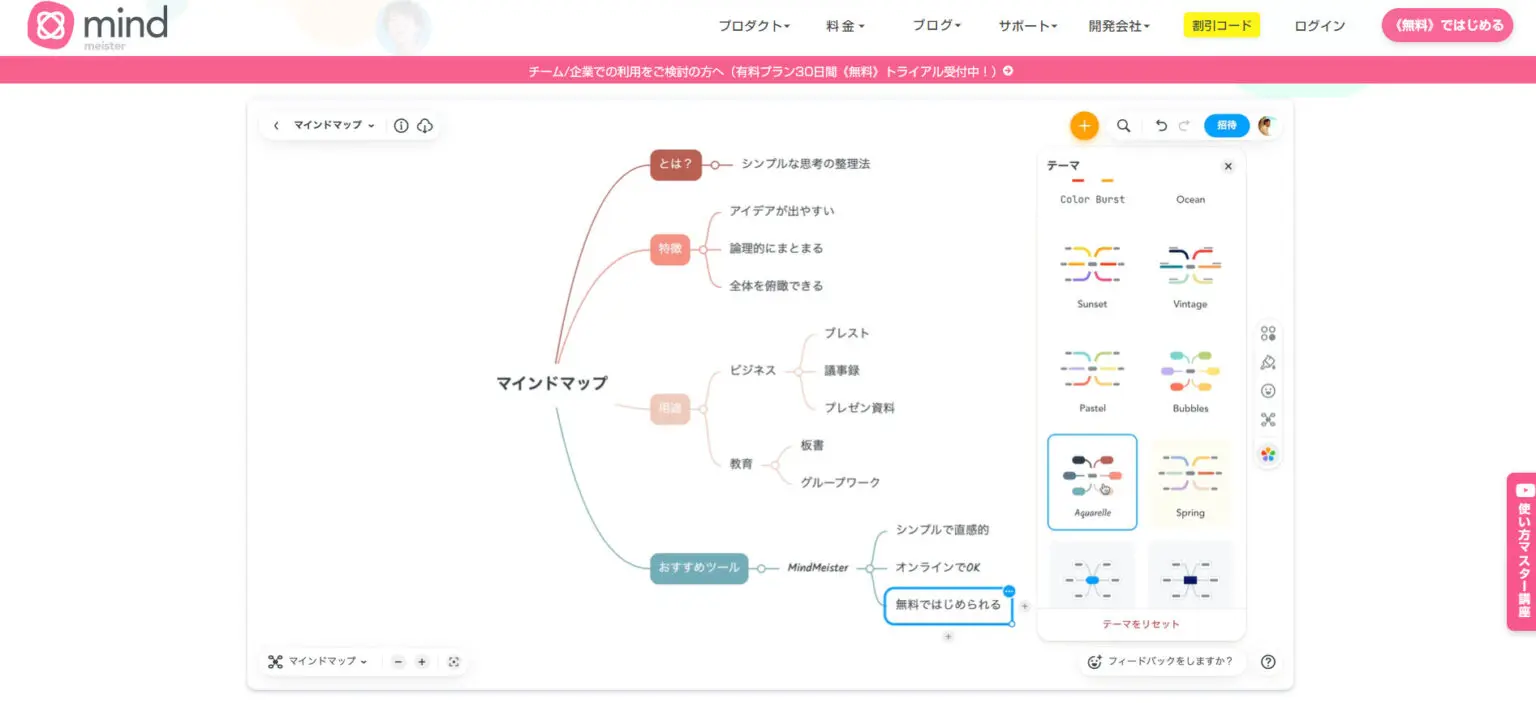
MindMeisterは、簡単にマインドマップを作成できるアプリです。
リサーチした情報やアイデアをまとめたいときに役立ちます。
アプリなら外出先でも使いやすいため、情報の整理におすすめです。特にリサーチに慣れていない初心者は、マインドマップを使うことで構成の作成にも役立ちます。
副業で時間が限られている方ほど、移動時間などを活用できる環境を整えておきましょう。
MindMeister(App Store/Google Play)
5. Notion

Notionは、メモ機能やタスク管理など、仕事上で役立つさまざまなツールを備えたオールインワンタイプのアプリです。
スケジュール管理用として活用するWebライターが多くいます。とても万能で人気のあるツールです。
パソコンで利用する方が多いため、外出時の補助的な役割としてアプリを入れておくとよいでしょう。
6. Focus To-Do
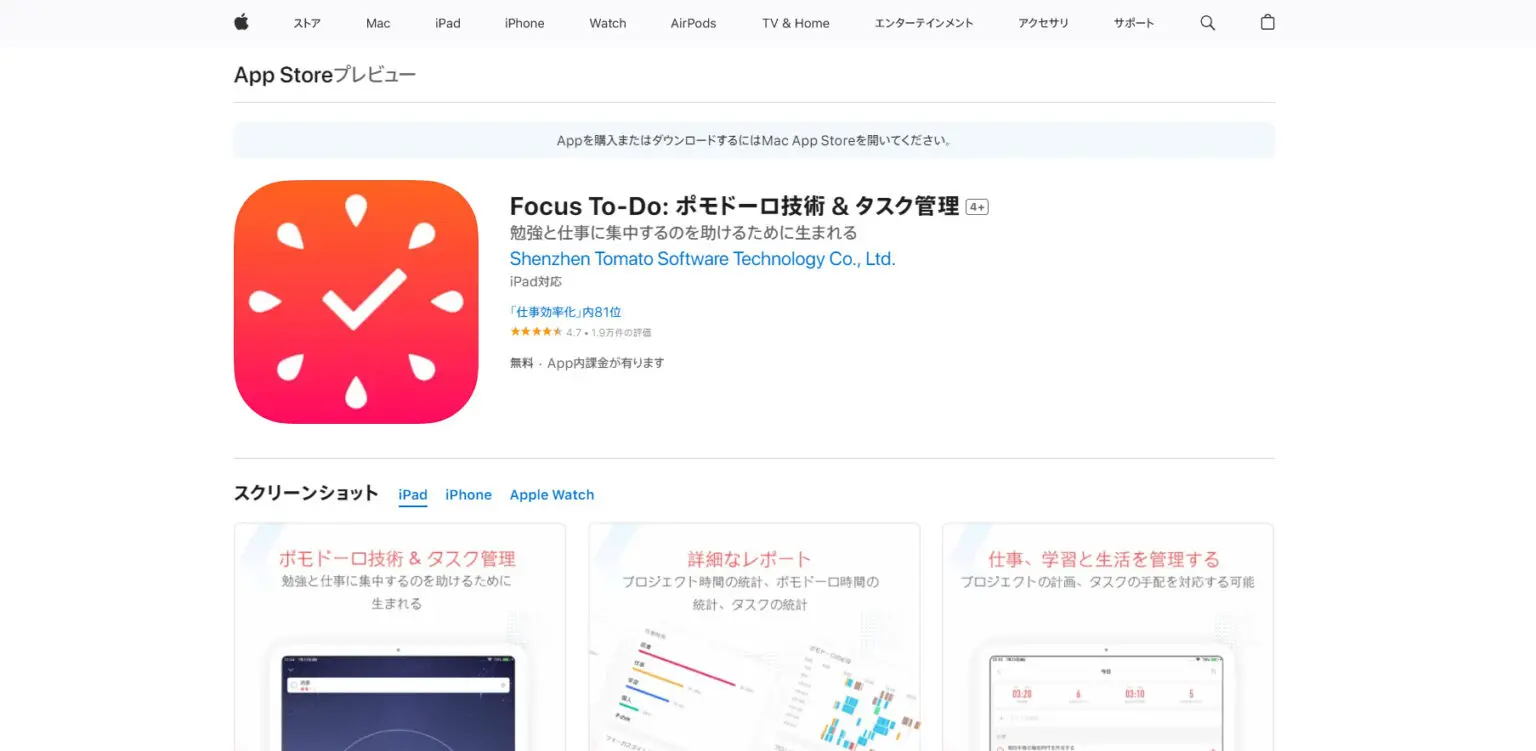
Focus To-Doは、ポモドーロタイマーとタスク管理が行えるアプリです。スマホやiPad専用のアプリとして提供されています。
集中力を高めて効率よく作業を進めたいWebライターは、ポモドーロ・テクニックを試してみましょう。
ポモドーロ・テクニックは、集中して作業する時間と休憩時間を繰り返すことで、生産性を高める時間管理術のことです。
具体的には、以下の流れで仕事を進めます。

- 25分間作業をする
- 3~5分の休憩をとる
- 4~5回に1回、15~30分の休憩をとる
Focus To-Doでは、自分で休憩時間などを設定することが可能です。時間を調整しながら、効率よく仕事ができる設定を見つけてみましょう。
Focus To-Do(App Store/Google Play)
知識とスキルを高めたいなら「Amazon Kindle」がおすすめ

Amazon Kindleは、Amazonが提供する電子書籍アプリです。
私自身、Webライターとして知識を増やしたいときや、執筆に必要な資料を購入したときに利用しています。
ブックマーク機能があり、スマホですぐに必要な情報を探せる点が便利です。単行本だと置き場所に困るため、Kindle版を購入することが増えました。
Amazon Kindle(App Store/Google Play)
なお当メディアでは、Kindle本「Webライター未経験から月収100万円を稼ぐまでのロードマップ」を無料で公開しています。Webライターに関する知識を身につけたい方は、ぜひこちらもお役立てください!
\ 月収100万円までのロードマップ /
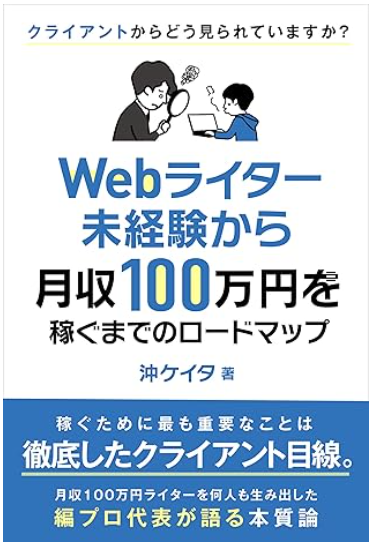
LINE登録のみでGETできます
【無料配布】
Webライター「未経験→月収100万」最短ロードマップ

\ 月収100万円までのロードマップ /